1.静态路由的配置
案例一:
- 设置pc1,pc2的ip,子网掩码以及网关

pc1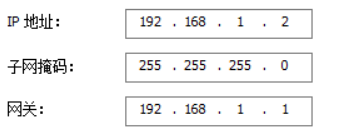
pc2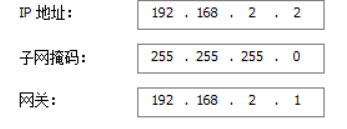
2.配置第一个路由(双击)
system-view 进入系统管理视图
[Huawei]interface GigabitEthernet 0/0/0 进入路由AR8的0/0/0端口
[Huawei-GigabitEthernet0/0/0]ip address 192.168.1.1 24 为该接口添加Ip
[Huawei-GigabitEthernet0/0/0]int g 0/0/1 进入路由AR8的0/0/1端口
[Huawei-GigabitEthernet0/0/1]ip address 192.168.0.1 24 为该接口添加ip
[Huawei-GigabitEthernet0/0/1]quit 退出
[Huawei] ip route-static 192.168.2.0 24 192.168.0.2
[Huawei]save 保存
3.配置第二个路由(双击)
system-view 进入系统管理视图
[Huawei]interface GigabitEthernet 0/0/0 进入路由AR9的0/0/0端口
[Huawei-GigabitEthernet0/0/0]ip address 192.168.0.2 24 为该接口添加Ip掩24位
[Huawei-GigabitEthernet0/0/0]int g 0/0/1 进入路由AR9的0/0/1端口
[Huawei-GigabitEthernet0/0/1]ip address 192.168.2.2 24 为该接口添加ip掩24位
[Huawei-GigabitEthernet0/0/1]quit 退出
[Huawei] ip route-static 192.168.1.0 24 192.168.0.1
[Huawei]save 保存
静态路由配置命令:ip route-static network mask address
network:目的网络地址(多数情况为目的网络的网段)
*mask:*子网掩码(可简写数字)例如24
*address:*到达目的网络经过的下一跳路由器的接口地址
例:ip route-static 192.168.10.0 24 12.0.0.2
4.最后测试pc1 ping pc2的ip是否通,以及pc2 ping pc1 的ip是否通

显示time=。。。ms时即为配置成功,设备可连通






















 2154
2154











 被折叠的 条评论
为什么被折叠?
被折叠的 条评论
为什么被折叠?








